1、通过案例来实现圆锥、圆球的绘制,主要步骤如下所示:
2、新建一个500*400的画布;2、点击右下方的“图层”面板,进行新建图层;

3、选择 “矩形”选框工具,在画布中画一个矩形;4、选择“渐变工具”,设置为线性渐变属性;

4、点击颜色框,打开“渐变颜色编辑器”,设置中间颜色为白色,终端颜色为黑色,则形成了一个黑白黑的渐变颜色;
5、按住Shift键不放,鼠标在矩形选框中绘制直线,如下图所示;7、按Ctrl+D,取消选区;

6、点击 “编辑”---“自由变换工具”;9、在选框处右键,选择“透视”,按住图形顶端往中间移动,则形成一个三角形,如下图所示。10、并按Enter键确定形状。

7、选择“椭圆形”选框工具,在椎体的下端进行绘制一个椭圆形;
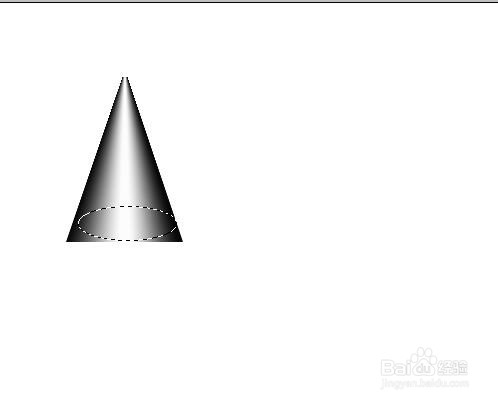
8、选框工具属性设置为"添加到选区";13、再选择“矩形”选框工具,在椎体的下端进行绘制一个矩形;

9、点击“选择”---“反选”;15、按Delete键,删除多余的部分;

10、按Ctrl+D取消选择;17、最终效果图如下所示。

11、接下来,开始绘制椭圆形,主要步骤如下:1、点击“椭圆形”选框工具;2、按住Shift键在空白处绘制一个圆形;

12、选择“渐变”工具;4、打开“渐变颜色编辑器”,设置只有2个游标,即只有黑白色;

13、属性设置为“径向渐变”,并设置为“反向”,在椭圆中绘制;6、按Ctrl+D取消选择;
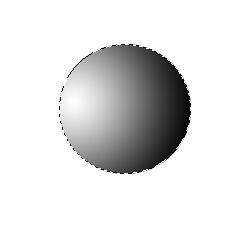
14、则该椎体和圆形都绘制完毕。

15、最后,设置背景层颜色为蓝色,设置“径向渐变”,开始在背景层中绘制。

16、综上所述,渐变工具与选框工具的结合使用案例说明完毕。
